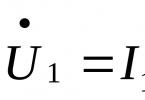RockChip RK Batch Tool- programa para sa mga flashing na tablet, MID-device mula sa produksyon Ipaliwanag, Ritmix, ONDA, Teclast, Textet at iba pa batay sa chips Fuzhou Rockchips(RK2818, RK2808A, RK2918, RK3066) na nagpapatakbo ng Android OS.
Bersyon: 1.4 -1.7
Lisensya: Freeware
Uri: Windows 2000/XP/XP 64-bit/Vista/Vista 64-bit/7/7 64-bit
Ang programang flasher ng RockChip RK Batch Tool ay karaniwang gumagana lamang sa ilalim ng Windows XP/Vista. Gumagana ito sa Windows 7 kung i-boot mo ang computer sa pamamagitan ng F8 at piliin ang "i-boot ang operating system nang walang mga driver," bagaman sa Win 7 maaari itong magsimula nang walang anumang mga problema..
Mga tagubilin para sa flasher:
1) Patakbuhin ang file RKbatchtool.exe

2) Sa window na lilitaw landas ng FW isulat ang landas sa firmware file (ito ay isang img file).

3) Kumonekta NAKA-OFF(at siguraduhing ma-charge!!!) tablet computer sa USB port ng computer sa pamamagitan ng pagpindot sa button "Volume minus". Ipo-prompt ka ng system na pumili ng mga driver na maaaring mapili sa folder DRIVER o RockusbDriver mula sa archive. Pagkatapos i-install ang mga driver, ang isa sa mga numero na nagpapahiwatig ng numero ng USB port sa computer ay lilitaw na berde. Kung walang mangyayari pagkatapos i-install ang mga driver, muling ikonekta ang device habang pinipindot ang key "Volume minus".

4) Ngayon i-click MAG-UPGRADE upang ilunsad ang firmware at maghintay ng ilang minuto.

5) Minsan, kapag madalas na nag-flash ng isang tablet na may software mula sa iba't ibang mga tagagawa, lumitaw ang isang sitwasyon - sa isang sandali pagkatapos ng pag-flash ng firmware, ang tablet ay maaaring hindi mag-boot, ngunit nag-freeze sa screen na may inskripsiyon - I-format ang Cash o sa screensaver na may logo ng firmware author. No need to worry, click lang Ibalik upang i-restart ang firmware at maghintay ng ilang minuto.
Ito ay isang pangkalahatang gabay sa pag-flash ng RockChip-based na mga device. Sinusuportahan ng lahat ng RK socket ang parehong mga application at driver. Maaaring iba ang hardware ng mga device at kakailanganin mong tukuyin kung saan matatagpuan ang OTG port at ang "recovery" button.
BAGO KA MAGSIMULA
Ano ang kakailanganin mo:
file ng larawan
Personal na computer na may operating system: Windows XP (32/64bit) Windows 7 (32/64bit) Windows 8 (32/64bit) Windows 10 (32/64bit)
USB OTG cable
Ang unang bagay na kailangan mong gawin ay i-download ang archive gamit ang firmware. Sa loob ng archive makikita mo ang:
BatchTool o Android Tool - programa sa pag-update ng firmware
DriverAssitant - isang programa para sa pag-install ng mga driver
file ng larawan
PAG-INSTALL NG MGA DRIVER
Ilunsad ang RK DriverAssitant at i-click ang "I-install ang Driver"
.png)
Tanggapin ang lahat ng mga pagbabago at babala sa panahon ng pag-install hanggang sa makakita ka ng mensahe ng pagkumpleto
.png)
KONEKTAYON SA PC
Ilunsad ang Batch tool o Android tool sa iyong PC.
Upang ikonekta ang device sa computer at simulan ang "bootloader" mode, kailangan mong gawin ang mga sumusunod na hakbang:
1. Idiskonekta ang power adapter mula sa device
2. Ikonekta ang device sa computer sa pamamagitan ng USB OTG port, mas mainam na gumamit ng certified OTG USB cable na kasama ng device.
3. Ilunsad ang Batch tool o RK Android tool
4. Pindutin nang matagal ang recovery button.
5. Ikonekta ang power adapter at i-on ang device kung hindi ito awtomatikong mag-on.
Tip: Kung hindi mo mapigilan ang "recovery" na button o ito ay sira, maaari mong i-reboot ang iyong device sa "bootloader" mode mula sa Ugoos power menu.

LOKASYON NG "RECOVERY" BUTTON AT OTG USB MGA PORT SA MGA DEVICEMAKIKITA MO ANG UGOOS SA DULO NG INSTRUCTION NA ITO.
KUNG GUMAGAMIT KA NG ANDROID TOOL:
Sa Android Tool, piliin ang tab na "I-upgrade ang Firmware". Kung ginawa mo nang tama ang lahat at ang mga driver ng RK ay naka-install sa iyong computer, ipapakita sa iyo ng ANDROID TOOL ang mensaheng "Found One Loader Device".

I-click ang button na "Firmware" at tukuyin ang path sa firmware file. Kailangan mong maghintay hanggang ang programa ay mag-download ng impormasyon tungkol sa firmware, isang ulat ay ipapakita sa screen. Ngayon i-click ang pindutang "I-upgrade" upang simulan ang pag-flash ng device. Sa pagtatapos ng proseso, makakakita ka ng mensahe ng tagumpay.

Firmware "dualboot" o purong linux firmware (halimbawa "dualboot" firmware para sa UT3/UT3S/UM3)
Ilunsad ang Android Tool. Kung ginawa mo nang tama ang lahat at ang mga driver ng RK ay naka-install sa iyong computer, ipapakita sa iyo ng ANDROID TOOL ang mensaheng "Found One Loader Device". Sa Android Tool, piliin ang tab na "I-download ang Larawan". Bilang default, naka-configure ang program upang i-install ang "malinis" na Android sa iyong device. Kung gusto mong i-install ang "Dualboot" o "Pure Linux", i-right-click sa window ng programa at piliin ang "Load config".

3. Pagkatapos ay pumili ng isang configuration file:
config.cfg - kung kailangan mo lang mag-flash ng Android
config_dualboot.cfg - kung kailangan mong i-flash ang “dualboot”
config_linux.cfg - kung kailangan mong mag-flash lamang ng Linux
3. Ngayon pindutin ang "Run" na buton upang simulan ang pag-flash ng device. Sa pagtatapos ng proseso, makakakita ka ng mensahe ng tagumpay.
KUNG GUMAMIT KA NG BATCH TOOL:
Ilunsad ang Rockchip Batch Tool at i-click ang “…” para piliin ang firmware file. Kung ginawa mo nang tama ang lahat at ang mga driver ng RK ay naka-install sa iyong computer, makikita mo na ang isa sa mga indicator ay naging berde.

Ngayon i-click ang pindutang "Ibalik" upang simulan ang pag-flash ng device. Sa pagtatapos ng proseso, makakakita ka ng mensahe ng tagumpay.
Lokasyon ng mga OTG usb port at "recovery" na mga button sa Ugoos device:
UT4/UT3S (metal case)/UT3+ (OTG port ay matatagpuan malapit sa HDM IN port)

UT3/UT3S (sa plastic case)
Ang "recovery" button at USB OTG port ay nasa kanang bahagi

UM3/UM4
Ang "recovery" button ay matatagpuan sa kaliwa ng antenna connector
Ang OTG USB port ay nasa kaliwang bahagi.





RockChip Batch Tool- isang programa na idinisenyo para sa pag-install ng firmware sa mga elektronikong aparato. Ito ay katugma sa mga device na binuo batay sa chip RockChip. Kabilang dito ang mga device mula sa Explay, Textet, Ritmix, ONDA, atbp.
Upang i-download ang firmware, kailangan mong ikonekta ang iyong smartphone sa pamamagitan ng USB cable. Inirerekomenda na gamitin ang orihinal, hindi nasirang kurdon. Kung nakakonekta ang device sa isang PC sa unang pagkakataon, kailangan mong mag-install ng mga driver para sa telepono. Sa mga operating system na Windows 7 at mas mataas, awtomatikong ginagawa ang proseso.
Upang mag-update, dapat mong i-download nang maaga ang file ng pag-update mula sa mga forum o iba pang mapagkukunan. RockChip Batch Tool sumusuporta sa IMG format. Ang isang mahalagang kondisyon para sa pag-update ng aparato ay ang telepono ay dapat na naka-off. Sa yugto ng paghahanda, inirerekumenda na alisin ang SIM at SD card. Pagkatapos i-download ang firmware, mag-o-on ang telepono sa loob ng ilang minuto.
Ang RockChip Batch Tool ay magagamit sa Russian at may medyo simpleng interface. Sa kabila nito, hindi inirerekomenda para sa mga nagsisimula na gamitin ang program na ito. Mayroong mas simpleng mga analogue na may detalyadong mga tagubilin para sa operasyon.
Mga Tampok ng RockChip Batch Tool:
- Firmware para sa RockChip-based na mga device;
- interface ng Ruso;
- Laconic shell;
- Suporta para sa mga format ng IMG;
- Pagkonekta sa device sa pamamagitan ng USB lamang;
Gumagana nang tama ang software sa mga operating system ng Windows mula XP hanggang G8. Sa aming website maaari mong i-download ang pinakabagong mga bersyon RockChip Batch Tool v 1.8 at v1.7, pati na rin ang lumang bersyon 1.5. Lahat ng mga ito ay isinalin sa Russian.
Pakitiyak na tumutugma ang firmware sa iyong tablet, kung hindi, maaari mong masira ang iyong device. Karaniwan, ang mga problemang nangyayari pagkatapos mag-install ng update ay resulta ng hindi pagpansin ng user.
Huwag kalimutang i-back up ang iyong data bago mag-update, dahil... lahat ng storage device, kabilang ang panloob na microSD memory card o flash card, ay mai-format sa panahon ng pag-update, ang nawalang data ay hindi maibabalik.
Huwag pindutin ang pindutan ng pag-reset habang nag-a-update ng firmware at subukang huwag gumawa ng anuman sa computer, maging mapagpasensya, tatagal lamang ito ng mga 2 minuto.
Tiyaking sapat na na-charge ang iyong tablet;
Mangyaring mahigpit na sundin ang pagkakasunod-sunod na ipinahiwatig sa mga tagubilin.
1. Pag-install ng driver
Kung nag-i-install ka ng update sa iyong tablet sa unang pagkakataon, malamang na kapag inilagay mo ang tablet sa update mode, hihilingin sa iyo ng system na i-install ang driver. Kung paano ito gagawin nang tama ay tatalakayin sa ibaba. Kung na-install mo ang driver, pagkatapos ay huwag mag-atubiling pumunta sa item Pag-update ng tablet.
1.1) Una kailangan mong i-download ang program na Rockchip_Batch_Tool_v1.6, kung saan maa-update ang tablet. I-save ito, halimbawa, upang himukin ang C at i-unpack ang archive. Patakbuhin ang programa (file RKBatchTool.exe), dapat mong makita ito:
1.2) Ikonekta ang naka-on na tablet sa computer gamit ang isang USB cable, makikita mo ang isang pink na tagapagpahiwatig sa programa:
1.3) Ilipat ang tablet sa mode ng pag-update gamit ang button na "Lumipat":
1.4) Pumunta sa START, i-right-click sa "Computer" at piliin ang "Manage":
1.5) Piliin ang "Device Manager" sa pagkakasunud-sunod, pagkatapos ay i-right-click sa "Hindi Kilalang Device" at piliin ang "I-update ang Mga Driver...":
1.6) Pagkatapos ay piliin ang "I-browse ang computer na ito para sa software ng driver":
1.7) Tukuyin ang path sa mga driver na matatagpuan sa folder gamit ang Rockchip Batch Tool v1.6 program, i-click ang susunod:
1.8) Sa window na lilitaw, i-click ang "I-install":
1.9) Naka-install ang driver, isara ang window:
2. Pag-update ng firmware ng tablet
2.1) Patakbuhin ang program na Rockchip_Batch_Tool_v1.6 at ikonekta ang naka-on na tablet sa computer. Ipapahiwatig ng program na may pink na indicator na nakakonekta ang device, pagkatapos ay piliin ang update file para sa iyong tablet:
2.2) Ilipat ang tablet sa mode ng pag-update gamit ang button na "Lumipat". Magbabago ang indicator mula sa pink hanggang berde kung ang berdeng indicator ay hindi umiilaw, nangangahulugan ito na hindi naka-install ang mga driver. Paano i-install ang mga ito, tingnan ang mga tagubilin sa simula:
2.3) Pagkatapos ay i-click ang "I-update", ang tagapagpahiwatig ay magbabago mula sa berde hanggang sa dilaw, ang proseso ng pag-update ay tatagal ng mga 2 minuto:
2.4) Ang programa ay mag-uulat ng isang matagumpay na pag-update ng firmware at ipapadala ang tablet upang i-reboot:
2.5) Ngayon ay maaari mong idiskonekta ang tablet mula sa computer. Hintaying matapos ang pag-set up ng tablet (sa karaniwan ay tumatagal ito ng 3-4 minuto).
Pinagmulan http://pipo.by/support/download/update-instructions/

Ang RockChip Batch Tool ay isang maliit na tool mula sa developer na FuZhou, na idinisenyo upang mag-install ng bagong firmware mula sa mga imahe ng IMG para sa mga portable na device (karamihan ay mga tablet) na tumatakbo sa RockChip chip. Karaniwan, ang mga naturang chip ay ginagamit sa mga device mula sa mga sumusunod na tagagawa: Ritmix, Texet, Teclast, ONDA at Explay. Sa madaling salita, ang mga ito ay mga aparatong klase ng badyet, na pangunahing ginawa sa ilalim ng mga tatak ng Russia, ngunit sa parehong oras ay ginawa sa China. Upang maisagawa ang firmware, kakailanganin mo ng USB cable at, sa ilang mga kaso, mga karagdagang driver.
Paggawa gamit ang programa
Ang RockChip Batch Tool ay medyo madaling gamitin. Upang mag-install ng pag-update ng software, kailangan mong ikonekta ang iyong portable na device sa iyong computer, at maghanda din ng firmware file sa format na IMG (maaaring matagpuan sa mga pampakay na forum). Pakitandaan na kapag nagtatrabaho sa tablet, dapat itong i-off. Kung hindi, nanganganib kang makakuha ng "brick". Susunod, kailangan mong tukuyin ang landas patungo sa larawan sa column ng FW path. Pagkatapos makumpleto ang mga operasyong ito, ang indicator sa ilalim ng numerong "1" sa ibabang panel ay dapat na umilaw na berde. Kung hindi ito mangyayari, siguraduhing muli na ang lahat ng kinakailangang mga driver ay naka-install sa iyong PC.
Kung nakamit mo ang isang berdeng tagapagpahiwatig, maaari mong ligtas na pindutin ang pindutan ng "I-update" at maghintay hanggang makumpleto ang proseso ng firmware. Karaniwan itong tumatagal ng ilang minuto at hinihiling mong i-restart ang iyong device nang maraming beses. Sa pangkalahatan, kahit na sa kabila ng pangkalahatang kadalian ng paggamit nito, hindi inirerekomenda ang RockChip Batch Tool para sa mga nagsisimula.
Mga teknikal na tampok
Kabilang sa mga positibong aspeto ng tool na ito, ito ay nagkakahalaga ng pagpuna sa katotohanan na ito ay ganap na isinalin sa Russian. Bilang karagdagan, ang programa ay hindi nangangailangan ng pag-install sa isang computer (gumagana ito sa portable mode) at ganap na libre. Ngunit kabilang sa mga pagkukulang maaari naming i-highlight ang pagkakaroon ng mga problema sa pagiging tugma sa mga bagong bersyon ng Windows.
Mga Pangunahing Tampok
- pag-install ng firmware para sa maraming modelo ng mga device na may RockChip chip;
- ang pangangailangan upang ikonekta ang aparato sa pamamagitan ng isang USB cable;
- medyo simple at madaling gamitin na interface;
- gumana lamang ng eksklusibo sa mga imahe sa format na IMG;
- mga isyu sa compatibility sa mga pinakabagong bersyon ng Windows.